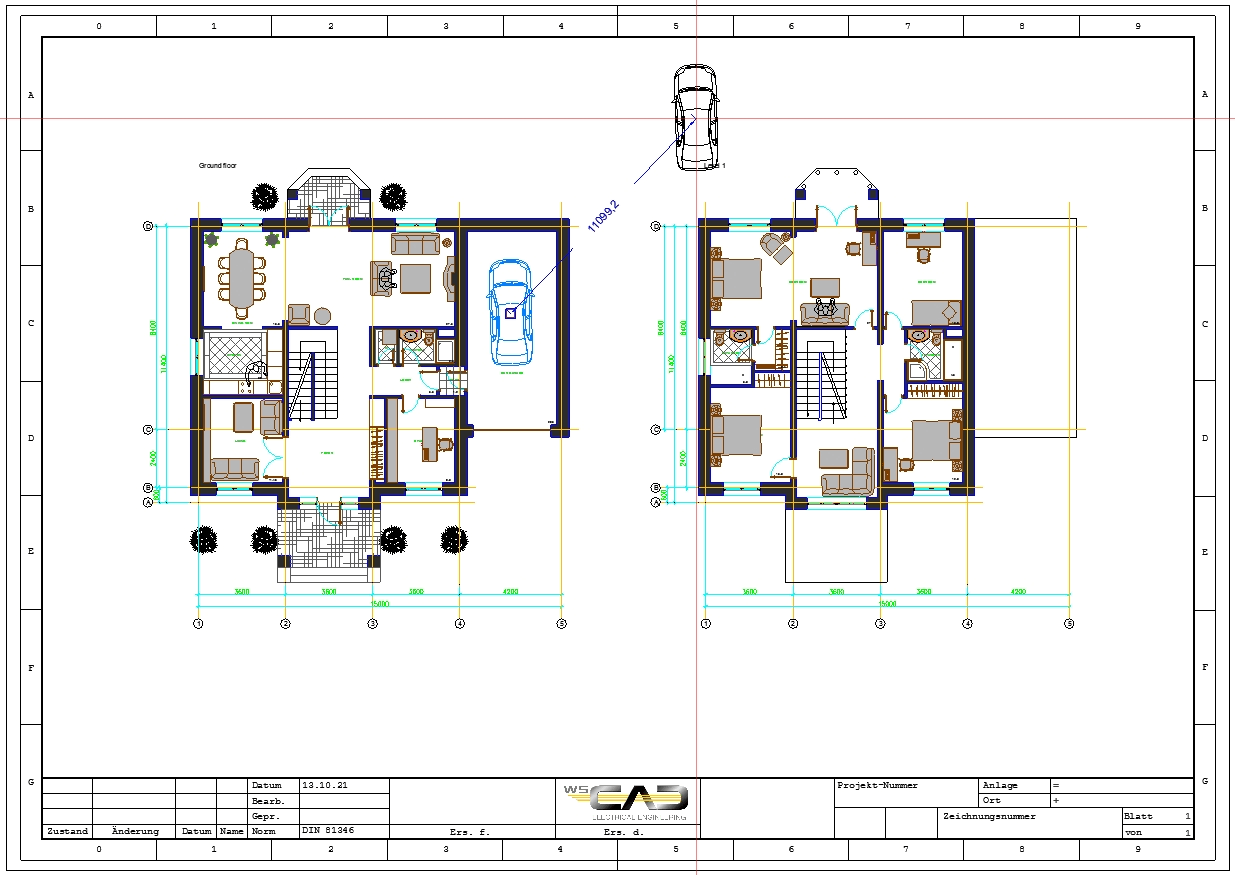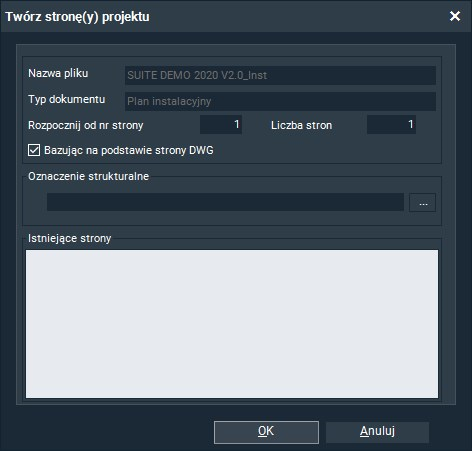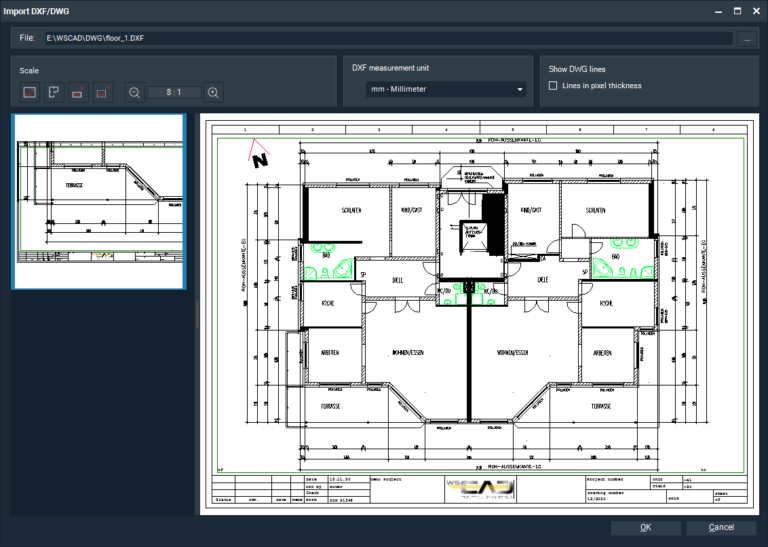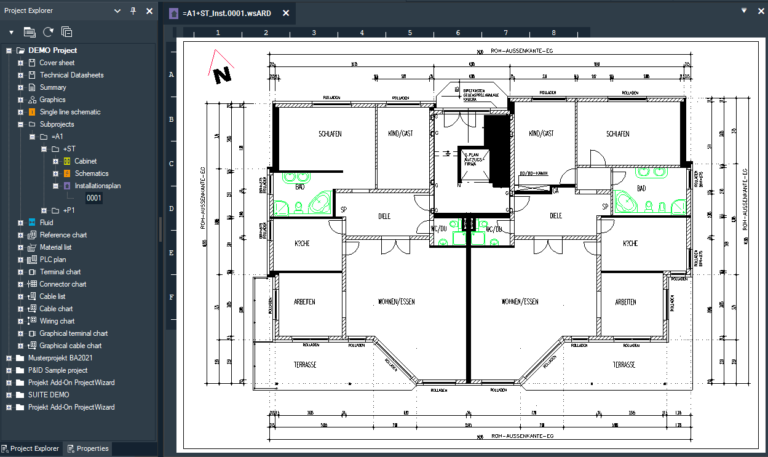
Dzięki nowemu WSCAD ELECTRIX możesz lepiej integrować pliki DXF/DWG z oprogramowaniem WSCAD. Pliki DXF / DWG mogą na przykład zawierać plany pięter, które można uwzględnić w procesie tworzenia instalacji elektrycznej. Rysunki DXF/DWG są często wykorzystywane jako podstawa inżynierii procesowej lub schematów automatyzacji TGA. Poprzez polecenie menu głównego Plik | Import | DXF/DWG dostępne są różne opcje importu pliku DXF/DWG na istniejącą stronę projektu. We wszystkich przypadkach można wykluczyć z importu warstwy, które są obecne w pliku DXF/DWG, ale nie są wymagane. Niezależnie od sposobu importu na rysunku możesz umieścić elementy WSCAD, wzbogacając plik DXF/DWG o informacje, takie jak różne parametry komponentów, które są istotne do tworzenia zestawień.
- Jako zdjęcie
Plik DXF/DWG jest wstawiany jako tło. Edycja pliku nie jest możliwa. Warstw na rysunku nie można już wyświetlać ani ukrywać po imporcie. - Osadzony
Wszystkie warstwy przejęte podczas importu można później pokazać lub ukryć. Zwiększa to przejrzystość podczas umieszczania kolejnych elementów WSCAD. Edycja osadzonego pliku DXF/DWG bezpośrednio w oprogramowaniu WSCAD nie jest możliwa, ale można go wymienić na poprawioną wersję bezpośrednio w katalogu projektu. - Konwertowany do formatu WSCAD
Wszystkie elementy DWG są konwertowane do formatu WSCAD. W ten sposób rysunek można w całości edytować. Wszystkie warstwy przejęte podczas importu można później pokazać lub ukryć. Jednak odniesienie do oryginalnego rysunku jest tracone podczas konwersji i późniejsze zmiany w rysunku nie mogą zostać przyjęte.
Te opcje są nadal dostępne w oprogramowaniu ELECTRIX.
Ponadto, dzięki nowo wdrożonej funkcjonalności „Bazując na podstawie strony DWG”, przetwarzanie rysunków DXF/DWG zostało ulepszone w pierwszym kroku.
Teraz możesz wybrać plik DXF/DWG podczas tworzenia strony. Kopia pliku DXF/DWG jest automatycznie zapisywana w katalogu projektu w podkatalogu „Graphics”, a WSCAD odwołuje się bezpośrednio do tego pliku DXF/DWG. Zaimportowany w ten sposób plik DXF/DWG można edytować
w ograniczony sposób, przenosić lub usuwać elementy oraz zmienić niektóre właściwości. Jeżeli elementy w pliku DXF/DWG są ułożone na różnych warstwach, warstwy są przenoszone do powiązanego z projektem zarządzania warstwami WSCAD i mogą być tam uwidaczniane lub ukrywane. Dodatkowo warstwy można zablokować i przypisać do nich inne kolory. Zmiany te są zapisywane w powiązanym pliku DWG.
Uwaga:
W przypadku zastąpienia kopii pliku DXF/DWG w katalogu projektu w podkatalogu ” Graphics ” innym plikiem DXF/DWG o tej samej nazwie, zawartość tego pliku zostanie wyświetlona na stronie projektu.
Przykład przeniesienia elementu
Sposób dostępu do już osadzonych plików DXF/DWG (np. przy przenoszeniu projektu z poprzedniej wersji WSCAD) można zmienić za pomocą polecenia menu kontekstowego Funkcje DWG | Konwertuj na podstawie DWG.
Import pliku DXF / DWG
- Masz następujące opcje tworzenia nowej strony:
- Kliknij Plik | Nowy Wybierz typ dokumentu (np. plan instalacji) i kliknij OK.
- W eksploratorze projektów przejdź do żądanego folderu (np. planu instalacji) i wybierz
z menu kontekstowego polecenie Nowa strona.
- Zaznacz pole wyboru Bazując na podstawie strony DWG i kliknij przycisk OK.
- Wybierz plik DXF/DWG i kliknij Otwórz.
- Dostosuj jednostkę miary i skalę.
Uwaga: Możesz przesuwać rysunek lewym przyciskiem myszy i zwiększać oraz zmniejszać skalę za pomocą kółka myszy lub wprowadzić ją bezpośrednio w polu edycyjnym.
- Jeśli niektóre linie pliku DXF/DWG (np. linie medium lub linie ramki) wydają się zbyt grube po imporcie, przy następnej próbie importu możesz aktywować pole wyboru Linie o grubości pikseli.
- Kliknij OK. Rysunek jest wyświetlany na stronie projektu.
- Jeśli chcesz edytować rysunek, kliknij na stronie polecenie menu kontekstowego Edycja DWG. Teraz możesz wybrać jeden lub wiele elementów i przesuwać je, usuwać lub zmieniać ich właściwości (np. kolor czy grubość linii).
W tym miejscu możesz pobrać powyższy artykuł: